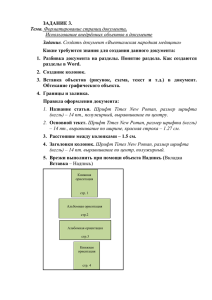Типы разрывов разделов
advertisement

Поиск и замена текста Слово или фразу можно автоматически заменить другим словом или фразой — например, слово Образец словом Пример. 1. На вкладке Главная в группе Редактирование выберите команду Заменить. 2. Перейдите на вкладку Заменить. 3. В поле Найти введите текст, который требуется найти. 4. В поле Заменить на введите текст для замены. 5. Выполните одно из следующих действий. Чтобы найти следующее вхождение текста в документе, нажмите кнопку Найти далее. Чтобы заменить вхождение текста в документе, нажмите кнопку Заменить. После нажатия кнопки Заменить в Office Word 2007 будет выделено следующее вхождение указанной фразы. Чтобы заменить все вхождения текста в документе, нажмите кнопку Заменить все. Добавление и удаление разрыва раздела Для изменения разметки и форматирования одной или нескольких страниц документа используются разрывы раздела. Вставка разрыва раздела 1. На вкладке Разметка страницы в группе Параметры страницы выберите команду Разрывы. 2. Щелкните нужный тип разрыва раздела. Типы разрывов разделов Со следующей страницы Для начала нового раздела со следующей страницы выберите команду Со следующей страницы. Такой тип разрыва раздела особенно полезен в случаях, когда требуется начать новую главу. На текущей странице Для начала нового раздела на той же странице выберите команду На текущей странице. Этот тип разрыва раздела используется для изменения форматирования на текущей странице, например для изменения числа колонок. Изменение разметки и форматирования документа с использованием разрывов разделов Разрывы разделов позволяют изменить разметку или формат для части документа. Для изменения доступны следующие параметры: Поля Размер и ориентация бумаги Источник бумаги для принтера Границы страницы Выравнивание текста на странице по вертикали Колонтитулы Колонки Нумерация страниц Нумерация строк Нумерация сносок 1. Выберите место, с которого будет начинаться текст с другим форматированием. Можно выбрать часть документа, вставив два разрыва раздела в ее начале и конце. 2. На вкладке Разметка страницы в группе Параметры страницы выберите команду Разрывы. 3. В группе Разрывы разделов выберите тип разрыва раздела, соответствующий необходимым изменениям формата. Удаление разрыва раздела Разрыв раздела определяет в документе то место, с которого начинается текст с другим форматированием. При удалении разрыва раздела вместе с ним удаляется форматирование текста в разделе, расположенном перед ним. Этот текст становится частью следующего раздела и принимает соответствующее форматирование. 1. Выберите режим отображения всех символов форматирования, чтобы разрывы разделов отображались в документе. 2. Выделите разрыв раздела, который следует удалить. 3. Нажмите клавишу DELETE.